Что такое Ftdibus.sys? Как исправить проблему с Ftdibus.sys в Win11?
Что такое ftdibus.sys? Как исправить проблему «целостность памяти не может быть включена из-за проблемы с ftdibus.sys» в Windows 11? Если вы ищете ответы на приведенные выше вопросы, вы можете обратиться к этому сообщению от MiniTool.
Целостность памяти — важная функция безопасности в Windows, но пользователи часто находят ее отключенной из-за ошибок в драйверах, включая ftdibus.sys. Ниже приведен соответствующий пост:
Служба безопасности Windows порекомендовала мне принять меры сегодня утром. Он подчеркнул, что целостность памяти отключена. Я зашел в настройки и попытался активировать целостность памяти. Не получилось из-за несовместимого драйвера. Несовместимый драйвер — ftdibus.sys FTDI oem363.inf. 2.12.0.0.
– от Майкрософт
Что такое Ftdibus.sys?
USB-драйвер FTDIBUS или драйвер FTDBUS — это процесс, связанный с исполняемым файлом ftdibus.sys. Этот файл обычно устанавливается через драйвер для микросхемы бортового компьютера. Это означает, что файл обычно предварительно загружается в компьютерную систему поставщиком или OEM-производителем машины. Этот файл обычно обеспечивает правильную работу вашего встроенного чипа, такого как плата процессора или плата USB-адаптера.
Как исправить проблему с Ftdibus.sys?
Многие пользователи сообщали о проблемах с включением целостности памяти в Windows 11, они получали сообщение об ошибке «целостность памяти не может быть включена из-за ftdibus.sys».
Теперь мы расскажем, как решить проблему с ftdibus.sys.
Исправление 1: обновить Windows
Обновление Windows 11 до последней версии может помочь избавиться от ошибки «целостность памяти не может быть включена из-за ошибки ftdibus.sys».
Вы можете пойти в Настройки > Обновления и безопасность > нажмите Проверить наличие обновлений чтобы определить, есть ли новые доступные обновления. Если они есть, их можно скачать и установить.
Исправление 2: Обновите драйвер
Вы должны убедиться, что используете последнюю версию графического драйвера. Вы обнаружите, что целостность памяти не может быть включена из-за проблемы с ftdibus.sys, если у вас есть несовместимые, поврежденные, отсутствующие или устаревшие драйверы. Для решения проблемы необходимо обновить драйвер.
Шаг 1: Откройте Бегать коробка и тип devmgmt.msc. Затем нажмите Входить идти Диспетчер устройств.
Шаг 2: Найдите устройство с помощью драйвера FTDIBUS и щелкните его правой кнопкой мыши, чтобы выбрать Обновить драйвер.
Шаг 3: Во всплывающем окне вас спросят, как вы хотите искать драйверы. Вы должны выбрать Автоматический поиск обновленного программного обеспечения драйвера а затем следуйте инструкциям для завершения процесса.
Исправление 3: переустановите драйвер
Ваши драйверы устарели после обновления до Windows 11, и вам необходимо применить совместимые обновления с новой системой. Итак, вам нужно удалить графические драйверы и переустановить их. Вот шаги.
Шаг 1: Вам нужно открыть Диспетчер устройствзатем перейдите к Видеоадаптеры.
Шаг 2: Щелкните правой кнопкой мыши устройство с помощью драйвера FTDIBUS и выберите Удалить.
Шаг 3: Дождитесь завершения процесса.
Шаг 4: Нажмите на Действие вкладку и выберите Сканировать аппаратные изменения.
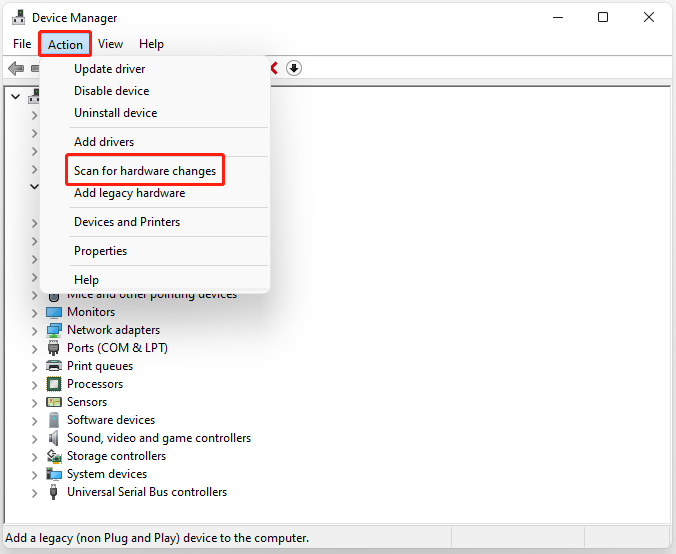
Затем вы можете загрузить последние версии драйверов непосредственно с веб-сайта производителя.
Исправление 4: удалить ftdibus.sys
Четвертый способ — удалить ftdibus.sys через командную строку.
Шаг 1: Введите Командная строка в Поиск поле и выберите Запустить от имени администратора.
Шаг 2: Введите следующую команду и нажмите кнопку Входить ключ после каждого.
- dism/online/get-drivers/format:table
- pnputil/удалить драйвер oem5.inf/удалить/сила
Исправление 5: Запустите SFC и DISM
Чтобы исправить ошибку ftdibus.sys, вы можете запустить SFC (средство проверки системных файлов) и DISM (система обслуживания образов развертывания и управления ими), чтобы восстановить поврежденные системные файлы.
Шаг 1: Запустите командную строку от имени администратора. Тип sfc/scannow и нажмите Входить.
Шаг 2: После этого перезагрузите систему. Если проблема не устранена, снова запустите командную строку от имени администратора.
Шаг 3: Затем введите следующие команды и нажмите Входить после каждого.
- DISM/Онлайн/Cleanup-Image/CheckHealth
- DISM /Online /Cleanup-Image /ScanHealth
- DISM/Онлайн/Cleanup-Image/RestoreHealth
Заключительные слова
Подводя итог, теперь вы можете знать, что такое ftdibus.sys и как решить проблему с ftdibus.sys. Если вы хотите решить проблему, вы можете воспользоваться вышеуказанными решениями. Если у вас есть другие идеи по устранению проблемы, вы можете поделиться ими в зоне комментариев.